Πώς να χρησιμοποιήσετε το Facebook Group Units για να οργανώσετε το περιεχόμενό σας: Social Media Examiner
ομάδες Facebook Facebook / / September 25, 2020
 Θέλετε να οργανώσετε το περιεχόμενο και τους διαθέσιμους πόρους στην ομάδα σας στο Facebook;
Θέλετε να οργανώσετε το περιεχόμενο και τους διαθέσιμους πόρους στην ομάδα σας στο Facebook;
Αναρωτιέστε πώς μπορεί να βοηθήσει η λειτουργία Units για ομάδες Facebook;
Σε αυτό το άρθρο, θα ανακαλύψτε πώς να δημιουργείτε και να χρησιμοποιείτε μονάδες σε ομάδες Facebook.
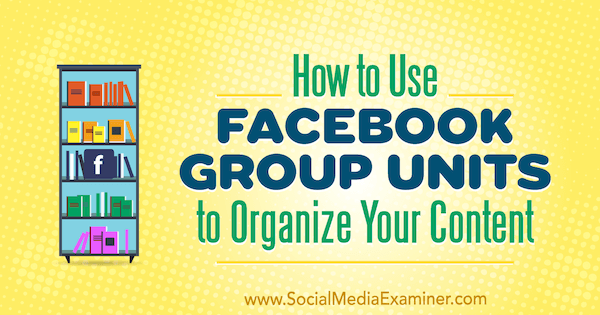
# 1: Ορίστε τον τύπο ομάδας Facebook στο Social Learning
Facebook Πρόσφατα πρόσθεσε μια νέα επιλογή τύπου ομάδας που ονομάζεται Social Learning. Οι ομάδες που ταξινομούνται με αυτόν τον τρόπο αποκτούν πρόσβαση στη νέα δυνατότητα Μονάδων, η οποία σας επιτρέπει αξιοποιήστε την ομάδα ως πλατφόρμα για διαδικτυακό περιεχόμενο μαθημάτων ή απλά οργανώστε τις αναρτήσεις σας ανά θέμα.
Τα καλά νέα είναι ότι αλλάζετε το δικό σας Τύπος ομάδας Facebook είναι γρήγορο και εύκολο. Από την ομάδα σας, κάντε κλικ στο κουμπί Περισσότερα κάτω από τη φωτογραφία εξωφύλλου και επιλέξτε Επεξεργασία ρυθμίσεων ομάδας.
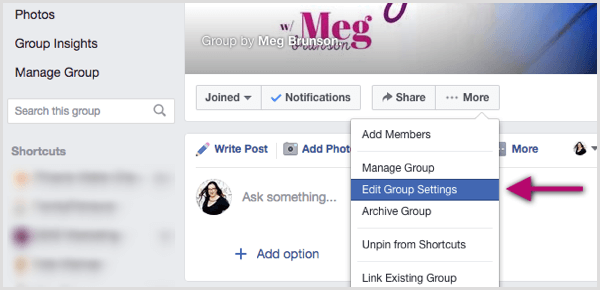
Από εδώ, απλά
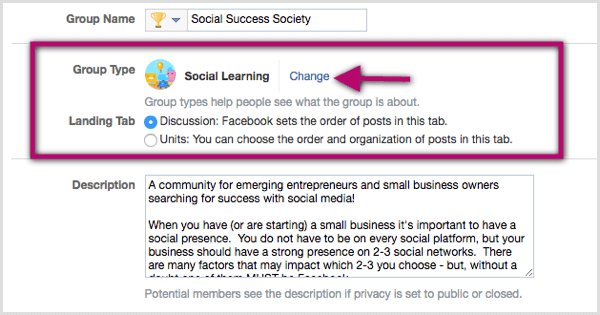
Φυσικά, αυτή η ενότητα παραμένει επεξεργάσιμη, οπότε μπορείτε πάντα να αλλάξετε τον τύπο της ομάδας αν αποφασίσετε ότι δεν θέλετε να αξιοποιήσετε πλέον τη λειτουργία Μονάδες. Μπορείτε επίσης να αλλάξετε την καρτέλα προορισμού αργότερα, εάν αλλάξει η προτίμησή σας. Μόλις οριστεί ο τύπος ομάδας, μπορείτε να αρχίσετε να επιδιορθώνετε τις μονάδες της ομάδας σας.
# 2: Δημιουργήστε την πρώτη σας ομάδα ομάδας
Όταν είστε έτοιμοι να δημιουργήσετε την πρώτη σας ομάδα ομάδας, μεταβείτε στην καρτέλα Μονάδες από μέσα σας Ομάδα Facebook και κάντε κλικ στο Δημιουργία μονάδας.
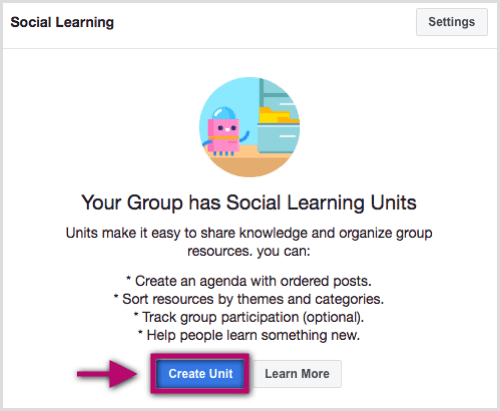
Για να δημιουργήσετε την ομάδα ομάδας σας, εισάγετε ένα όνομα και περιγραφή μονάδας. Επειτα αποφασίστε εάν θέλετε το περιεχόμενο να είναι προαιρετικό. Εάν κάνετε το απαιτούμενο περιεχόμενο, κάθε μέλος της ομάδας θα λάβει έναν στόχο ολοκλήρωσης. Θα ενημερωθούν ότι αναμένεται να ολοκληρώσουν τη μονάδα και να παρακολουθήσουν την πρόοδό τους. Εάν επιλέξετε "Ορίστε αυτήν τη μονάδα" προαιρετικά, δεν θα απαιτείται και δεν θα υπολογίζεται στην επίτευξη των στόχων.
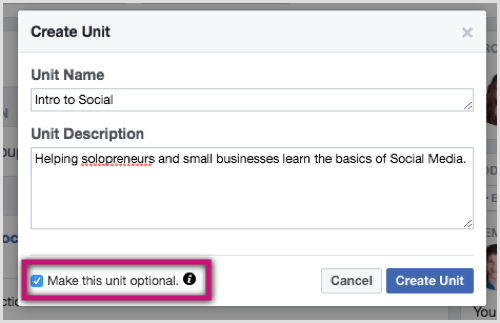
Όταν τελειώσετε, κάντε κλικ στο μπλε κουμπί Δημιουργία μονάδας και θα έχετε δημιουργήσει την πρώτη σας ενότητα.
# 3: Προσθέστε περιεχόμενο στη μονάδα σας
Το επόμενο βήμα είναι να προσθέσετε περιεχόμενο στη μονάδα. Κάθε μονάδα μπορεί να οργανώσει πάνω από 50 θέσεις. (Δεν έχω δει ακόμα ένα όριο που ανακοινώθηκε από το Facebook ή δεν έχω φτάσει ένα όριο σε καμία από τις ομάδες που χρησιμοποιώ αυτήν τη λειτουργία.) Μπορείτε να προσθέσετε περιεχόμενο σε μια ενότητα με δύο τρόπους: δημοσιεύοντας απευθείας σε μια ομάδα ομάδας ή προσθέτοντας μια υπάρχουσα ανάρτηση σε μια ομάδα μονάδα.
Δημοσίευση απευθείας σε μονάδα ομάδας
Προς την δημοσιεύστε νέο περιεχόμενο απευθείας σε μια ομάδα ομάδας, μεταβείτε στην καρτέλα Μονάδες της ομάδας σας. Οταν εσύ κάντε κλικ στη νέα σας μονάδα, θα δείτε χώρο για γράψτε μια ανάρτηση, προσθέστε ένα αρχείο, ή δημιουργήστε ένα συμβάν, ανάλογα με τα στοιχεία που θέλετε να συμπεριλάβετε στη μονάδα σας.
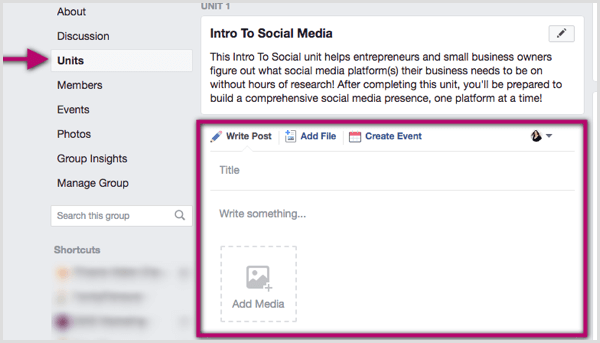
Συνεχίστε να προσθέτετε τις υπόλοιπες δημοσιεύσεις σας. Προσθέτω 1-2 αναρτήσεις στη μονάδα ανά ημέρα. Αυτές οι αναρτήσεις ενότητας εμφανίζονται ως αναρτήσεις στην ομάδα, επομένως η προσθήκη τους σταδιακά βοηθά να διασφαλιστεί ότι τα μέλη της ομάδας δεν θα κατακλύζονται από το περιεχόμενο.
Προσθέστε μια υπάρχουσα ανάρτηση σε μια μονάδα
Εάν θέλετε να προσθέσετε μια υπάρχουσα ανάρτηση σε μια μονάδα, μεταβείτε στην ανάρτηση στον τοίχο της ομάδας και κάντε κλικ στις τρεις μικρές κουκκίδες στην επάνω δεξιά γωνία. Από το μενού ανάρτησης, επιλέξτε τη μονάδα ομάδας στο οποίο θέλετε να προσθέσετε την ανάρτηση ή επιλέξτε να δημιουργήσετε μια νέα μονάδαγια την ανάρτηση.
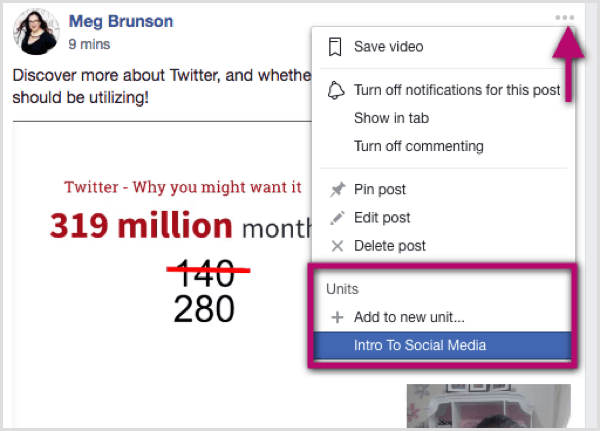
Όταν σας ζητηθεί, εισαγάγετε έναν τίτλο για την ανάρτηση και κάντε κλικ στο Προσθήκη στη μονάδα. Στη συνέχεια, η ανάρτηση θα δημοσιευτεί στην ενότητα της ομάδας.
Αποκτήστε εκπαίδευση μάρκετινγκ YouTube - Διαδικτυακά!

Θέλετε να βελτιώσετε την αφοσίωση και τις πωλήσεις σας με το YouTube; Στη συνέχεια, εγγραφείτε στη μεγαλύτερη και καλύτερη συγκέντρωση ειδικών μάρκετινγκ του YouTube καθώς μοιράζονται τις αποδεδειγμένες στρατηγικές τους. Θα λάβετε αναλυτικές οδηγίες βήμα προς βήμα με επίκεντρο Στρατηγική YouTube, δημιουργία βίντεο και διαφημίσεις YouTube. Γίνετε ήρωας μάρκετινγκ YouTube για την εταιρεία και τους πελάτες σας καθώς εφαρμόζετε στρατηγικές που έχουν αποδεδειγμένα αποτελέσματα. Πρόκειται για μια ζωντανή διαδικτυακή εκδήλωση από τους φίλους σας στο Social Media Examiner.
ΚΛΙΚ ΕΔΩ ΓΙΑ ΛΕΠΤΟΜΕΡΕΙΕΣ - ΠΩΛΗΣΗ ΛΗΞΕΙ 22 ΣΕΠΤΕΜΒΡΙΟΥ!# 4: Αναδιάταξη αναρτήσεων σε μια μονάδα ομάδας
Αφού προσθέσετε πολλές αναρτήσεις σε μια ενότητα, βεβαιωθείτε ότι η σειρά αυτών των αναρτήσεων έχει νόημα όταν τα μέλη επισκέπτονται την καρτέλα Μονάδες. Η σειρά των αναρτήσεων στην καρτέλα Συζητήσεις θα βασίζεται πάντα στην πιο πρόσφατη δραστηριότητα, αλλά έχετε κάποιες επιλογές για την προσαρμογή της καρτέλας Μονάδες.
Στην καρτέλα Μονάδες, κάντε κλικ στις τρεις κουκκίδες στα δεξιά της μονάδας ομάδας θέλετε να επεξεργαστείτε. Στο αναπτυσσόμενο μενού, μπορείτε επεξεργαστείτε το όνομα, την περιγραφή ή / και τη σειρά των δημοσιεύσεων που περιέχονται σε αυτήν την ομάδα.
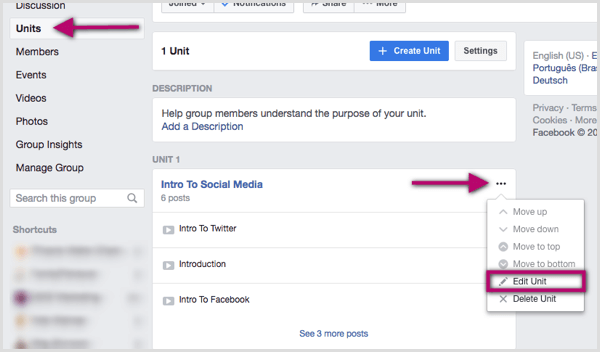
Η ρύθμιση της παραγγελίας μετά από προεπιλογή είναι η πρώτη καταχώριση της πιο πρόσφατης προσθήκης. Για να αναδιατάξετε τις αναρτήσεις, απλά σύρετε και αποθέστε τις δημοσιεύσεις με τη σειρά που προτιμάτε.
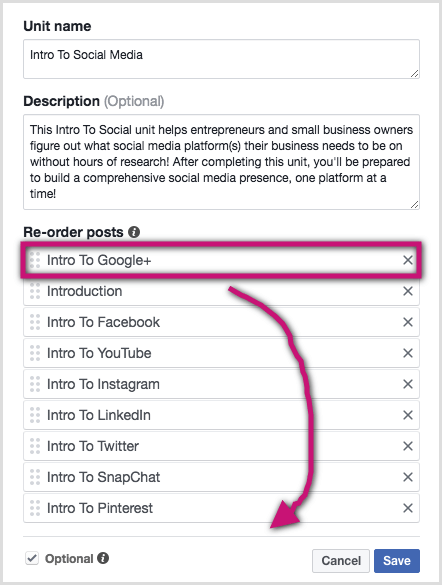
# 5: Ανάλυση λεπτομερειών ολοκλήρωσης μονάδας ομάδας
Είναι σημαντικό να σημειώσετε ότι ως διαχειριστής ομάδας, δεν θα έχετε την ίδια προβολή με τα μέλη σας. Όταν τα μέλη συνδέονται στην ενότητα "Μονάδες", θα δουν την πρόοδο που έχουν σημειώσει στην ολοκλήρωση των απαιτούμενων ενοτήτων, καθώς και την ανάλυση κάθε μονάδας.
Στο παρακάτω στιγμιότυπο οθόνης, μπορείτε να δείτε ότι έχουν ολοκληρωθεί 0 από 1 τις απαιτούμενες μονάδες και στη μία απαιτούμενη μονάδα, το μέλος έχει σημειώσει κάποια πρόοδο. Οι δημοσιεύσεις που το μέλος σημείωσε ως "ολοκληρωμένο" έχουν ένα πράσινο σημάδι επιλογής. Μια πράσινη γραμμή προόδου εμφανίζεται κάτω από τον τίτλο της μονάδας, που δείχνει την πρόοδο που έχει σημειώσει ο χρήστης στη μονάδα.
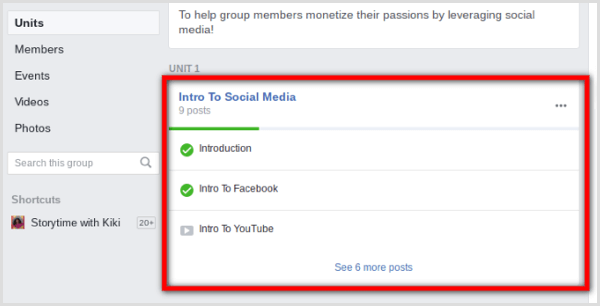
Καθώς τα μέλη της ομάδας περνούν από κάθε ενότητα, μπορούν να επισημάνουν κάθε ανάρτηση ως ολοκληρωμένη κάνοντας κλικ στο κουμπί Έχω τελειώσει στο κάτω μέρος της ανάρτησης. Αυτό επιτρέπει στα μέλη να παρακολουθούν την πρόοδό τους και μπορείτε παρακολουθεί την πρόοδο της ομάδας ως σύνολο ή συγκεκριμένα μέλη.
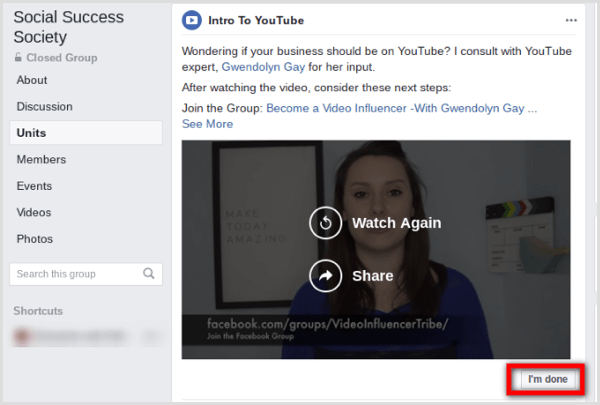
Ως διαχειριστής της ομάδας, θα λάβετε μερικές βασικές πληροφορίες από την καρτέλα Μονάδες, κυρίως πόσα άτομα έχουν δει τις ενότητες. Ωστόσο, για πιο αναλυτικά στατιστικά στοιχεία, πλοηγηθείτε στο Ομαδικές πληροφορίες αυτί εντός της ομάδας σας.
Από εδώ, μπορείτε δείτε πόσες δημοσιεύσεις μάθησης ολοκληρώθηκαν. Κάντε κλικ στο Περισσότερες λεπτομέρειες ολοκλήρωσης προς την δείτε μια πλήρη ανάλυση ανά μονάδα. Αυτές οι πληροφορίες σάς βοηθούν να προσδιορίσετε ποιες δημοσιεύσεις τα μέλη ολοκληρώνουν πιο συχνά. Προς την δείτε την πρόοδο για ένα συγκεκριμένο μέλος, εισαγάγετε το όνομα αυτού του μέλους στο πλαίσιο Όνομα μέλους.
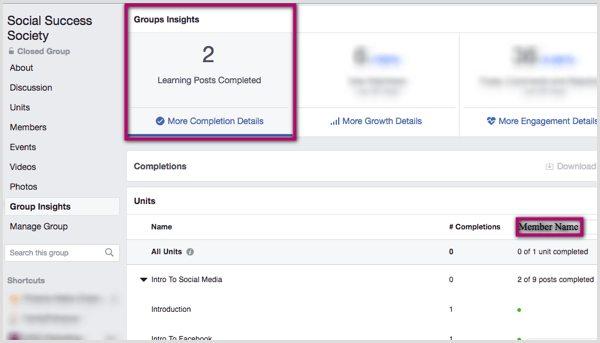
# 6: 5 τρόποι χρήσης μονάδων ομάδας
Τώρα που γνωρίζετε πώς να ρυθμίσετε και να χρησιμοποιήσετε μονάδες ομάδας Facebook, ας δούμε δημιουργικούς τρόπους με τους οποίους μπορείτε να τις αξιοποιήσετε για να βελτιώσετε την ομάδα σας.
Καλώς ορίσατε Νέα Μέλη
Οταν εσύ καλωσορίστε νέα μέλη στην ομάδα σας, εισαγάγετε κάθε διαχειριστή ή / και επόπτη και περιγράφουν τους κανόνες και τις προσδοκίες. Εάν κάνετε αυτό το περιεχόμενο απαραίτητο (μη επιλέγοντας το πλαίσιο Προαιρετικό), μπορείτε να παρακολουθείτε την πρόοδο κάθε μέλους και να βεβαιωθείτε ότι σημειώνουν κάθε βήμα ως ολοκληρωμένο.
Παροχή τοπικού εκπαιδευτικού περιεχομένου
Να θυμάστε ότι είναι αντίθετο με τους όρους υπηρεσίας του Facebook να χρεώνετε μέλη για να συμμετέχετε σε μια ομάδα. Η ομάδα μπορεί να είναι «μπόνους» για την αγορά ενός προϊόντος ή υπηρεσίας, αλλά δεν μπορείτε να δημιουργήσετε έσοδα από την ομάδα απευθείας. Η μεταφόρτωση δωρεάν περιεχομένου μαθήματος διασφαλίζει ότι τα μέλη της ομάδας έχουν ένα ελάχιστο βασικό επίπεδο πληροφοριών, το οποίο είναι χρήσιμο εάν η ομάδα σας αντιμετωπίζει προηγμένα θέματα.
Συλλέξτε ενημερώσεις και έκτακτα νέα
Δημιουργήστε μια ενότητα για νέα και ενημερώσεις που σχετίζονται με την ομάδα σας. Παραγγείλετε αυτές τις ενημερώσεις ανά ημερομηνία για να επιτρέπεται στα μέλη να έχουν ένα μέρος για να πάνε γρήγορα και εύκολα να βρουν τις ενημερώσεις που θεωρούνται σημαντικές από την ομάδα (δημοσιεύσεις που διαφορετικά θα χαθούν σε άλλες συζητήσεις ομάδας).
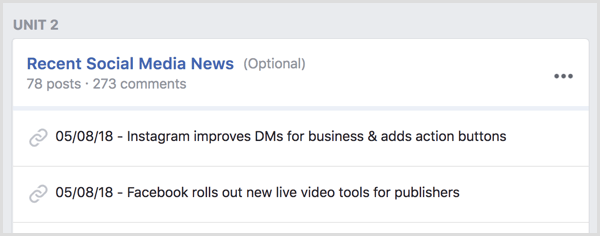
Εκτελέστε μια πρόκληση
Προς την εμπλέξτε την ομάδα σας, πρόγραμμα 7-10 ημερών περιεχομένου και μετά οργανώστε το σε μια μονάδαγια μελλοντικά μέλη. Οποιαδήποτε «εργασία στο σπίτι» από την πρόκληση μπορεί να αναρτηθεί στα σχόλια της ανάρτησης ή στην καρτέλα Συζητήσεις.
Παρέχετε πόρους και συνδέσμους
Οργανώστε αρχεία, συμβάντα ή συνδέσμους που αναφέρονται συχνά για να διευκολύνετε την εύρεση των μελών της ομάδας.
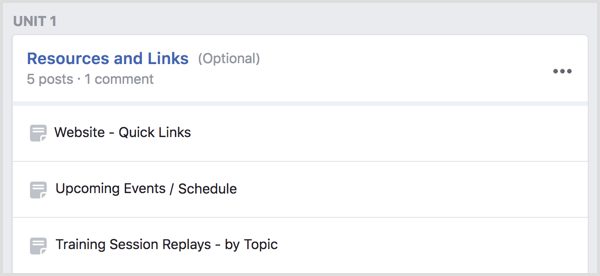
Υπόδειξη: Επειδή το Facebook είναι μια πλατφόρμα δανεισμού (που σημαίνει ότι δεν σας ανήκει), σας προτείνω κρατήστε ένα αντίγραφο ασφαλείας όλου του περιεχομένου σας σε περίπτωση που συμβεί κάτι στην ομάδα. Μπορεί επίσης να θέλετε δημιουργήστε μια λίστα email με μέλη της ομάδας μέσω της προσφοράς συμμετοχών (εκτός από το περιεχόμενο που παρέχετε μέσω των ενοτήτων) για τον ίδιο λόγο.
συμπέρασμα
Όταν αλλάζετε τον τύπο ομάδας Facebook σε Social Learning, αποκτάτε πρόσβαση στην καρτέλα "Μονάδες". Μπορείτε να αξιοποιήσετε μονάδες για να αλληλεπιδράσετε με την ομάδα σας με διάφορους τρόπους, όπως καλωσορίζοντας νέα μέλη, διευκολύνοντας μια πρόκληση, προσφέροντας περιεχόμενο μαθήματος ή οργανώνοντας δημοσιεύσεις. Οι μονάδες ομάδας Facebook σάς επιτρέπουν να παρακολουθείτε την πρόοδο των μελών της ομάδας σας και να αναλύετε ποιες μονάδες και αναρτήσεις είναι πιο δημοφιλείς μεταξύ των μελών σας.
Τι νομίζετε; Έχετε προσθέσει την καρτέλα Μονάδες στην ομάδα σας; Τι είδους περιεχόμενο θα μοιραστείτε σε ενότητες; Παρακαλώ μοιραστείτε τις σκέψεις σας στα παρακάτω σχόλια.
